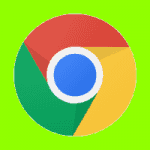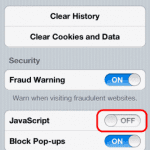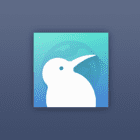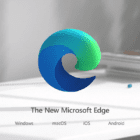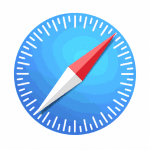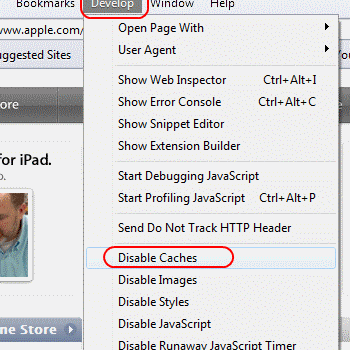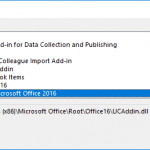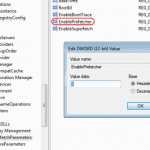بواسطة ميتش بارتليت24 تعليق
كيفية تمكين أو تعطيل حاجب النوافذ المنبثقة في متصفح الويب Apple Safari لنظام التشغيل MacOS Sierra.
Safari 12 لنظام التشغيل MacOS
حظر جميع مواقع الويب أو السماح بها افتراضيًا
- يختار "سفاري” > “التفضيلات"، ثم حدد"مواقع الويب"في الجزء العلوي من النافذة.
- يختار "النوافذ المنبثقة" على الجانب الأيسر.
- استخدم ال "عند زيارة المواقع الأخرى"إلى أي مما يلي:
- الحظر والإخطار
- حاجز
-
السماح
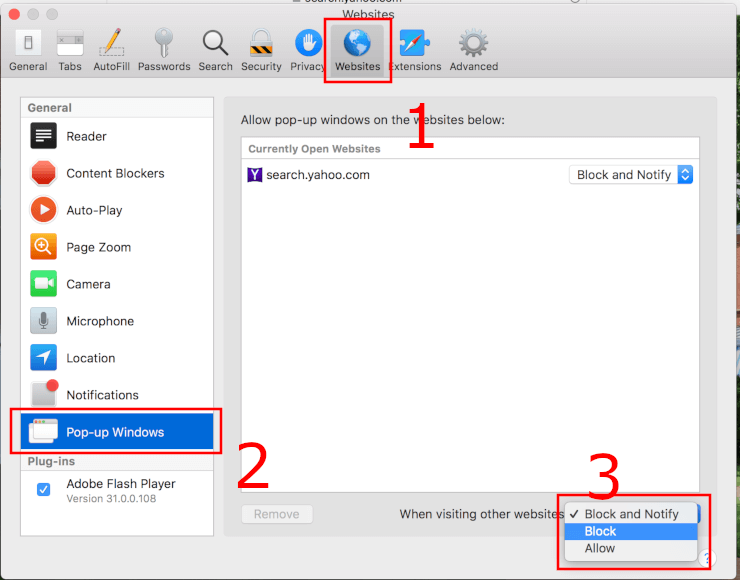
حظر موقع واحد أو السماح به
- قم بزيارة موقع الويب الذي ترغب في حظره أو السماح به.
- يختار "سفاري” > “التفضيلات“.
- حدد على "مواقع الويب"في الجزء العلوي من النافذة.
- يختار "النوافذ المنبثقة" على الجانب الأيسر.
- يجب أن يتم سرد موقع الويب حيث يمكنك تحديد إعداد في القائمة المنسدلة.
- الحظر والإخطار
- حاجز
- السماح
عند تعيين Safari على "Block and Notify" ، يمكنك السماح للنوافذ المنبثقة مباشرة بعد حظرها عن طريق تحديد المربعين في شريط العناوين.

Safari 11 و 10 لنظام MacOS
الخيار 1
- يختار "سفاري” > “التفضيلات“.
- انقر فوق "حماية"في الجزء العلوي من النافذة.
- تفقد الصندوق "نوافذ كتلة منبثقة"لتمكين هذه الميزة. قم بإلغاء تحديده لتعطيله.
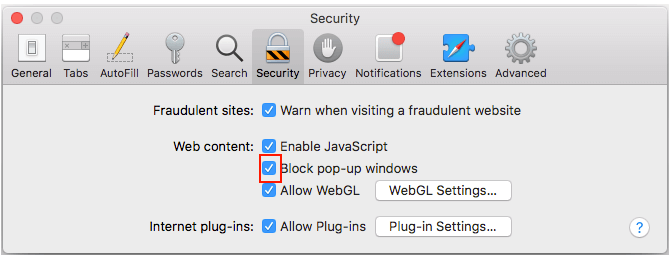
الخيار 2
- من عند "خدمات"، قم بتشغيل"صالة" تطبيق.
- لتعطيل حاجب النوافذ المنبثقة ، اكتب:
الافتراضيات الكتابة com.apple. سفاري com.apple. سفاري. ContentPageGroupIdentifier. WebKit2JavaScriptCanOpenWindowsAutomatically -bool trueلتمكين حاجب النوافذ المنبثقة ، اكتب:
الافتراضيات الكتابة com.apple. سفاري com.apple. سفاري. ContentPageGroupIdentifier. WebKit2JavaScriptCanOpenWindowsAutomatically -bool false - صحافة "يدخل"، ويتم تعيين الأمر على إعداد حاجب النوافذ المنبثقة حسب الرغبة.
إصدار iPhone و iPad
- من الشاشة الرئيسية ، حدد "إعدادات“.
- يختار "سفاري”
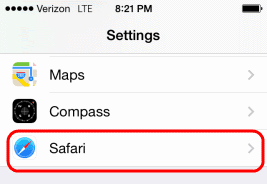
- مرر "حظر النوافذ المنبثقة" إلى "تشغيل"(باللون الأخضر) لحظر النوافذ المنبثقة ، أو حركها إلى"اطفء"(باللون الأبيض) لعدم حظر النوافذ المنبثقة مطلقًا.
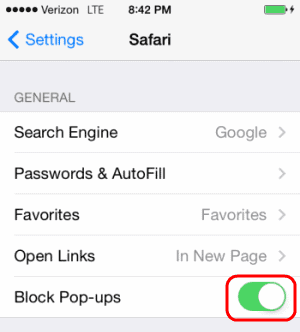
قد يعجبك ايضا